Erste Schritte in näon
Herzlich willkommen bei näon!
Wir zeigen dir Schritt für Schritt, wie du deinen Betrieb in näon anlegst.
Inhaltsverzeichnis
Login
Bei näon handelt es sich um eine Webanwendung. Das bedeutet du kannst näon von jedem webfähigen Endgerät aus erreichen. Gib dafür die Internetsadresse https://live.naeon.online in deinen Browser ein. So gelangst du zum Login-Bereich. Nutzt du näon über deinen Berater, stellt dieser dir deine Zugangsdaten zur Verfügung. Hast du eine näon-Vollversion erworben, senden wir dir deine Zugangsdaten via E-Mail zu. Gib nun deinen Nutzernamen und Passwort ein und klicke auf Anmelden.
Wichtige Informationen
Damit du wichtige Informationen die das Programm betreffen sofort erhälst, teilen wir dir diese direkt neben dem Login-Bereich mit.
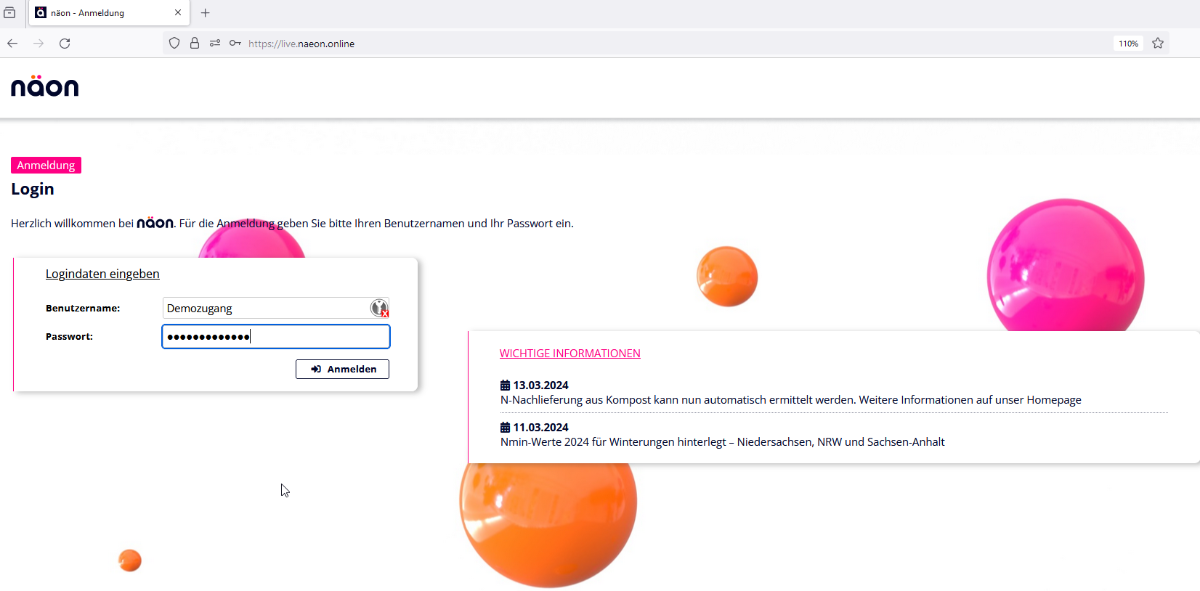
Überschrift
Startseite
Nach dem Login gelangst du auf die näon-Startseite. Im unteren Bereich findest du für jedes Modul, eine Kachel. Mit einem Klick darauf gelangst du in das jeweilige Modul. Eine weitere Möglichkeit in die Module zu gelangen, findest du oberhalb in der Leiste unter Nährstoffmanagement. Wenn du hier mit dem Cursor rüber gehst, öffnet sich eine Liste.
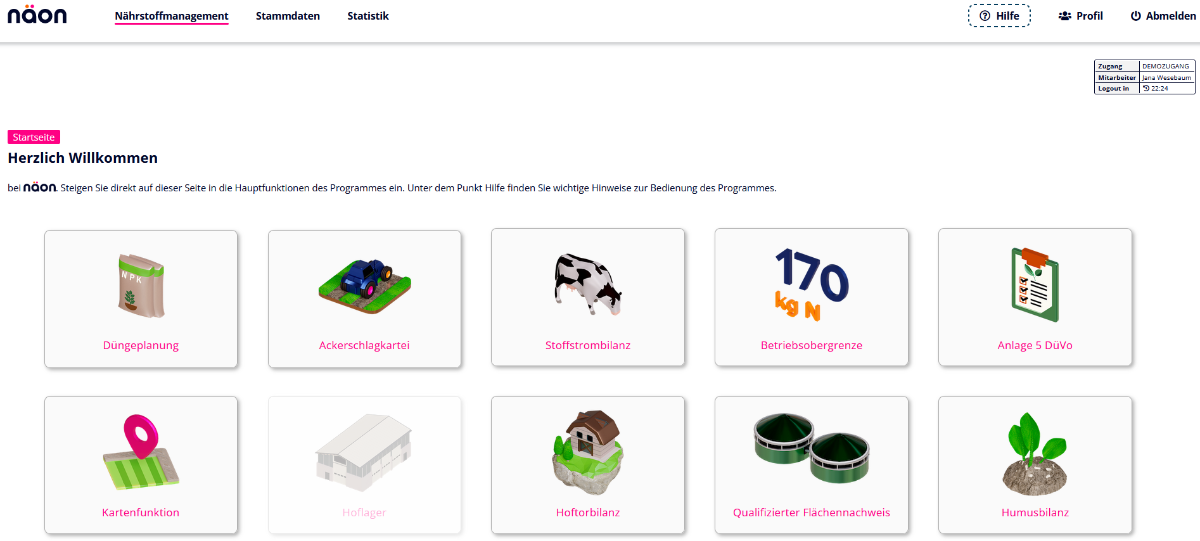
Überschrift
Anlegen deines Betriebs
Wenn du deinen Zugang über deinen Berater nutzt, wird dieser deinen Betrieb bereits für dich angelegt haben. Hast du eine näon-Vollversion erworben, kannst du deinen Betrieb oben in der Leiste unter Stammdaten anlegen. Klicke dafür auf Stammdaten, wähle dann "Betriebe". Es öffnet sich eine neue Seite, auf der du unter dem grünen Plus deinen Betrieb anlegen kannst.

Überschrift
Nach der Auwahl des grünen Plus öffnet sich eine neue Seite unter der du deine Betriebsdaten angeben kannst. Wähle nach der Eingabe der Basisdaten den Button "speichern".
Wenn du als Berater den angelegten Betrieb für einen Landwirt freigeben möchtest, kannst du dies im unteren Bereich durchführen. Gib an, welche Module du für den Landwirt freischalten möchtest und hinterlege die E-Mail-Adresse und ein Passwort für den Zugang des Landwirts. Nach dem Abspeichern der Zugangsdaten erscheinen zwei Buttons über die du diese Daten dann automatisch via E-Mail an den Landwirt senden kannst. Wenn du als Landwirt eine Vollversion nutzt, ist es nicht notwendig den unteren Teil auszufüllen.
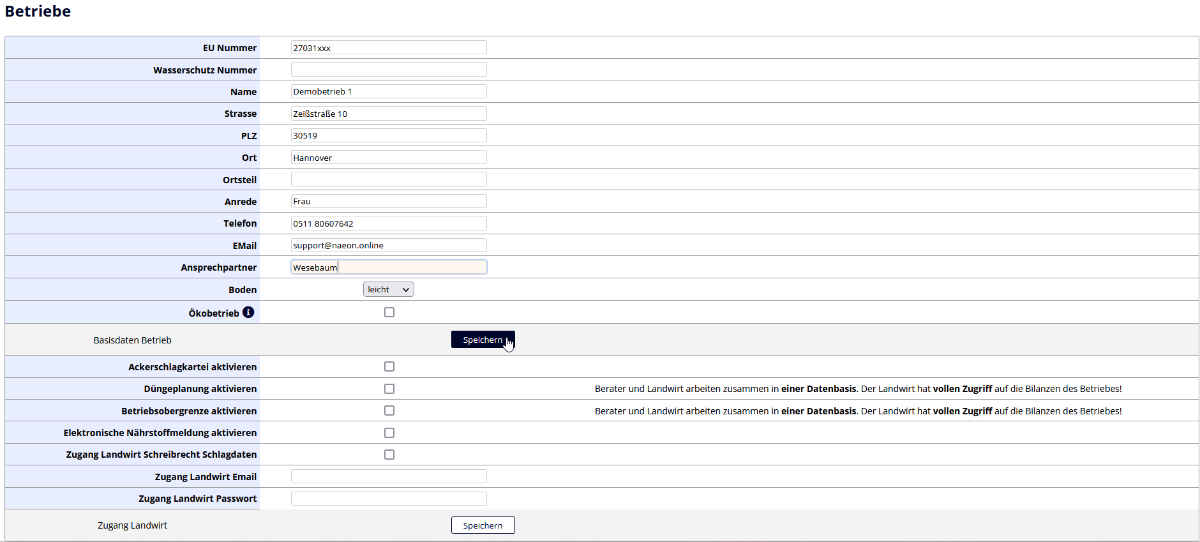
Überschrift
Starten der Module Ackerschlagkartei, Düngeplanung etc.
Nachdem du nun deinen Betrieb angelegt hast, kannst du in ein Modul deiner Wahl wechseln. Z.B. in die Ackerschlagkartei. Hier erscheint nun dein Betrieb im Dropdown-Menü. Wie es weiter geht, erfährst du hier.